Microsoft Authenticator -sovelluksen avulla voit kirjautua Oulun yliopiston ja Oamkin palveluihin vahvasti tunnistautuneena ilman salasanaa. Myös muut, aiemmin käyttämäsi tavat ovat edelleen käytettävissäsi.
Jos et ole vielä ottanut käyttöön Microsoft Authenticator-sovellusta, noudata Authenticator-sovelluksen käyttöönotto-ohjetta.
Salasanattoman kirjautumisen asettaminen
- Kun olet ottanut Authenticator-sovelluksen käyttöön puhelimessasi, mene siellä koulun tilille ja valitse siellä “Määritä salasanattomat kirjautumispyynnöt” (Set up passwordless sign-in requests)
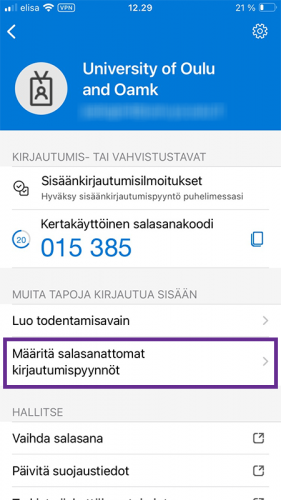
- Seuraava kohta on erilainen iOS- ja Android-puhelimissa.
- IOS (eli iPhone-puhelimet):
Seuraavassa näkymässä kerrotaan, että voit lopettaa salasanasi käyttämisen ja kirjautua edelleen sisään turvallisesti Microsoft Authenticatorin avulla. Puhelimella sisäänkirjautuminen edellyttää kahta asiaa:- Olet rekisteröinyt laitteesi luotettavaksi laitteeksi. Laitteen rekisteröinnin teit jo silloin, kun otit Microsoft Authenticatorin käyttöön. Jos et ole vielä rekisteröinyt laitettasi, tee se tässä vaiheessa. Huomaa, että Rekisteröinti on laitekohtainen, eli jos vaikkapa kopioit vanhan puhelimen sisällöt sellaisenaan uudelle puhelimelle, laite on rekisteröitävä uudelleen.
- Olet määrittänyt puhelimesi asetuksissa, että Microsoft Authenticatorin avaamiseen käytetään laitteen tunnuskoodia tai Touch ID:ta.
Kun nämä molemmat kohdat ovat kunnossa, niiden edessä on oikein-merkki (check mark). Paina jatka-nappia.
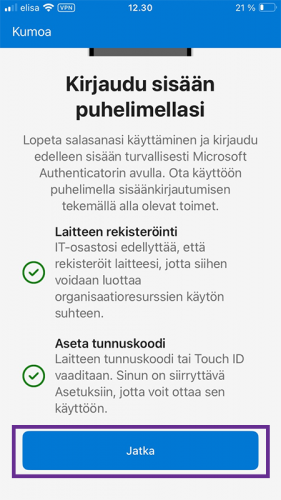
- Android-puhelimet:
- Valitse Jatka (Next) Suojataan tilisi -kohdassa.
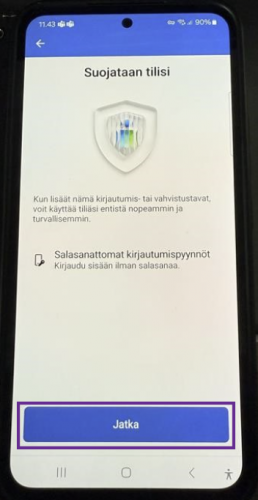
- Tili on nyt lisätty ja jatkossa kirjaudut M365-kirjautumisessa ilman salasanaa Authenticator-sovelluksella. Valitse Done.
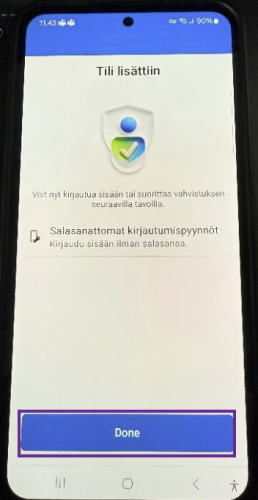
- Valitse Jatka (Next) Suojataan tilisi -kohdassa.
- IOS (eli iPhone-puhelimet):
- Mene nyt selaimella osoitteeseen https://o365.oulu.fi ja jos et ole jo kirjautunut sinne, kirjaudu palveluun. Sinne tulee näkyviin numero, joka sinun tulee kirjoittaa Authenticator-sovellukseen.
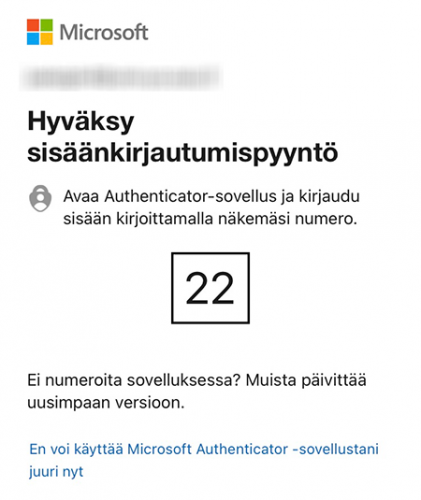
- Mene taas puhelimessasi Authenticator-sovellukseen, ja näppäile selaimessa näkemäsi numero sovellukseen ja paina Kyllä (Yes) -painiketta varmistamaan, että se olet sinä, joka yrität kirjautua sisään.
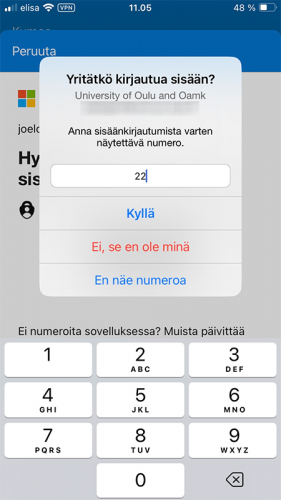
- Tämän jälkeen olet kirjautunut M365-palveluun. Nyt Authenticator-sovelluksessa näkyy kirjautumis- tai vahvistustavoissa Salasanattomat kirjautumispyynnöt.
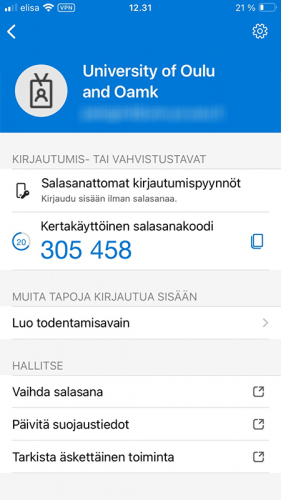
Näin käytät salasanatonta kirjautumista:
- Kun olet antanut käyttäjätunnuksesi ja painanut Jatka (Next) -nappia, älä kirjoita salasanaa salasanalle varattuun kenttään, vaan valitse “Use an app instead” -linkki.
- Tämän jälkeen selain näyttää sinulle kaksinumeroisen koodin.
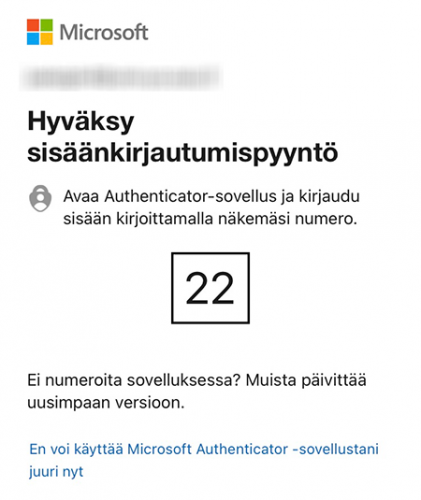
- Authenticator-sovellukseen tulee kysely kaksinumeroisesta koodista: Anna siihen selaimessa näkyvä koodi ja paina Kyllä (Yes) -painiketta varmistaaksesi, että se olet sinä, joka olet kirjautumassa palveluun.
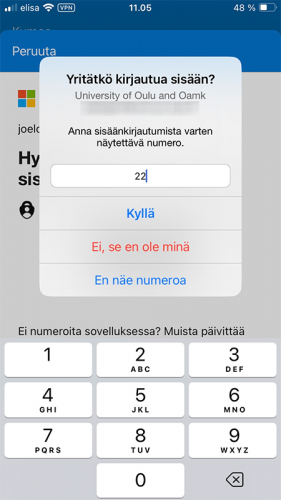
« Takaisin
Tämä artikkeli julkaistiin kategorioissa Kaikki ohjeet, Oamk , Oamkin henkilöstölle, Oamkin opiskelijoille, Oulun yliopiston henkilöstölle, Oulun yliopiston opiskelijoille, UniOulu ja tageilla kirjautuminen, M365, salasanat. Lisää permalink suosikkeihisi.